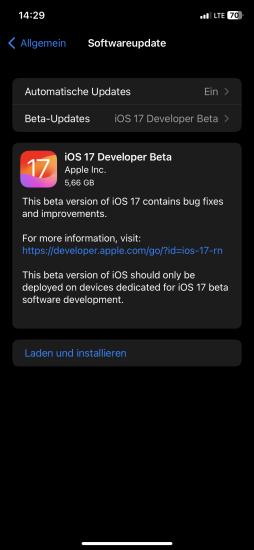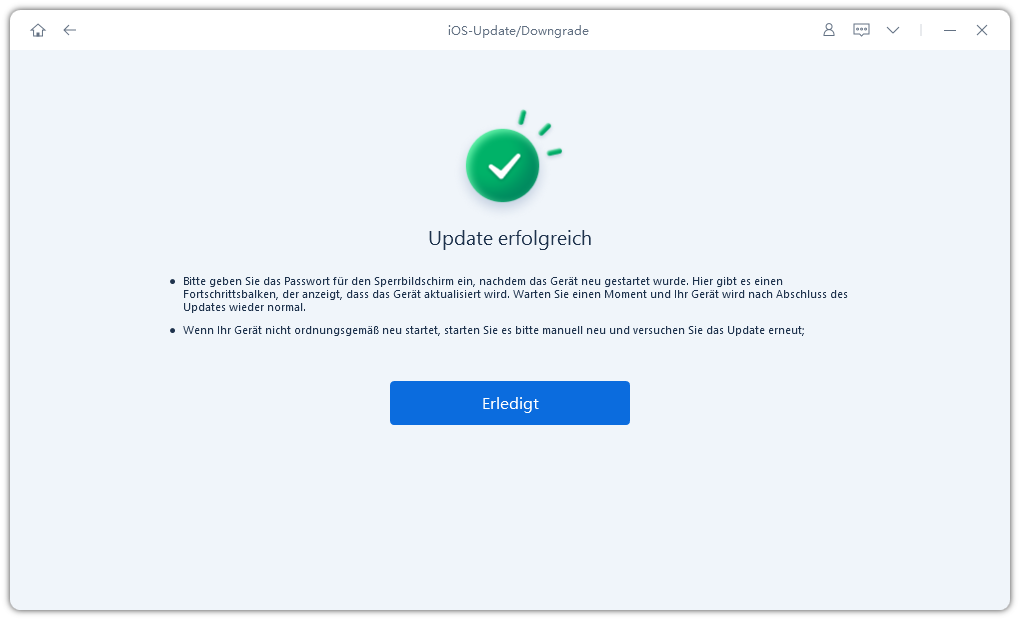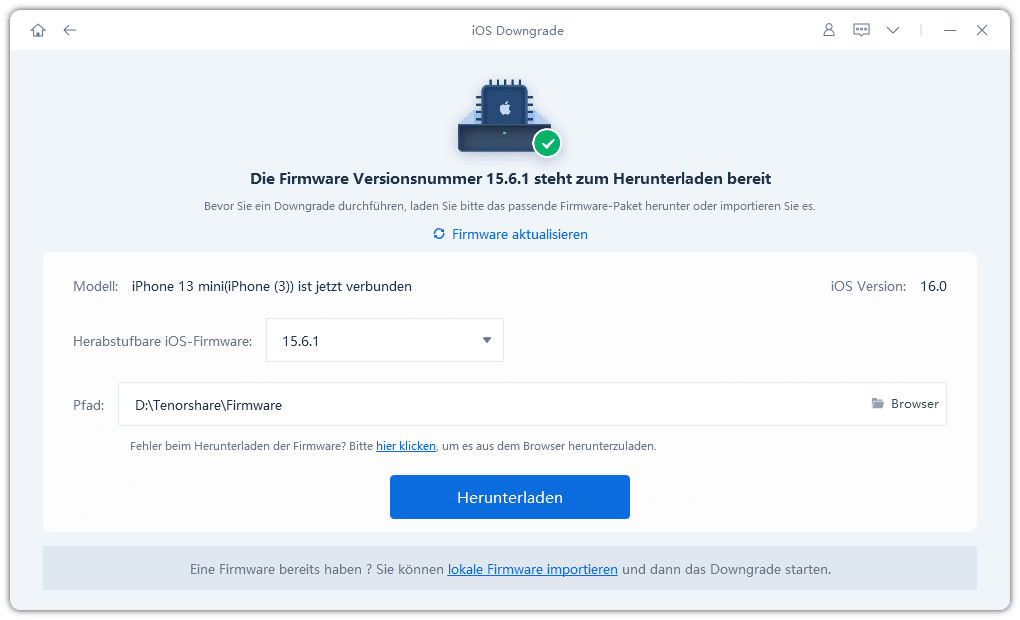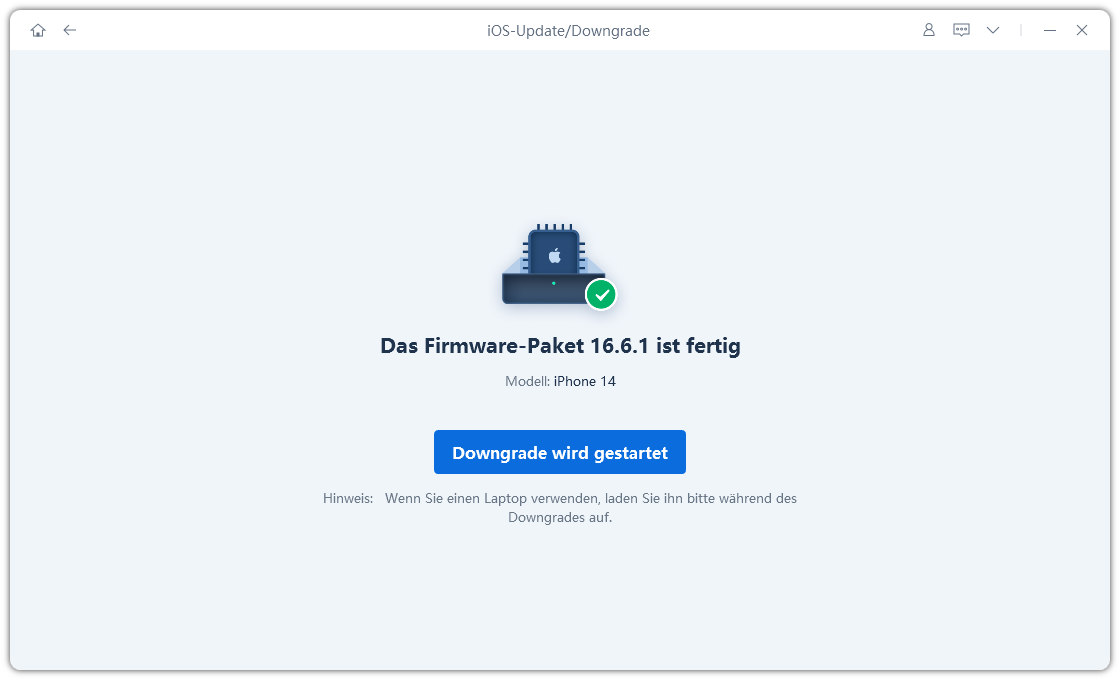iOS 17 Neue Funktionen, Kompatibilität, Update und Downgrade
Hey! Ich habe gerade erfahren, dass Apple iOS 17 veröffentlicht hat. Kannst du mir sagen, welche neuen Funktionen darin enthalten sind? Wie kann ich es auf meinem iPhone installieren? Danke."
Apple hat endlich iOS 17 angekündigt und die erste Entwickler-Beta veröffentlicht. Das bedeutet, dass wir jetzt wissen, was in diesem Update kommen wird. In diesem Beitrag werden wir über jede neue Funktion sprechen, die in der iOS 17 eingeführt wird, und wir werden Ihnen auch sagen, wie Sie sie ganz einfach auf Ihrem iPhone installieren können. Lassen Sie uns gleich eintauchen.
- Teil 1: Neue Funktionen in iOS 17
- Teil 2: Welche iPhones bekommen iOS 17
- Teil 3: Wie man iOS 17/Beta kostenlos installiert
- Teil 4: Wie entfernt man iOS 17/Beta und kehrt zu iOS 16 zurück?
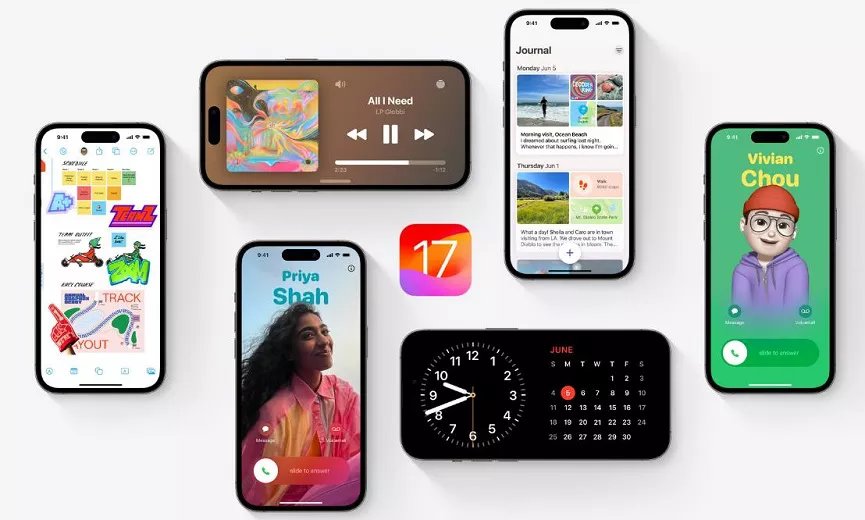
Teil 1: Neue Funktionen in iOS 17
Hier ist eine Übersicht über alle neuen Funktionen des iOS 17 Updates.
1. iOS 17 Kontakt-Poster
Dies ist wahrscheinlich die wichtigste Funktion des iOS 17 Updates.
In iOS 17 können Sie in der Kontakte- oder Telefon-App ein Kontaktposter für sich selbst erstellen. Sie können Ihr Animoji, ein Bild oder einfach nur einen Text verwenden, um Ihr Poster zu gestalten. Du kannst auch deinen Namen mit verschiedenen Schriftarten und Farben bearbeiten. Diese Anpassungen ähneln den Anpassungen des Sperrbildschirms von iOS 16.
Nachdem Sie ein Poster für sich eingerichtet haben, sehen Ihre Kontakte es, wenn Sie sie anrufen. Ihr Poster ist wie Ihr persönliches Profilbild, nur viel individueller.
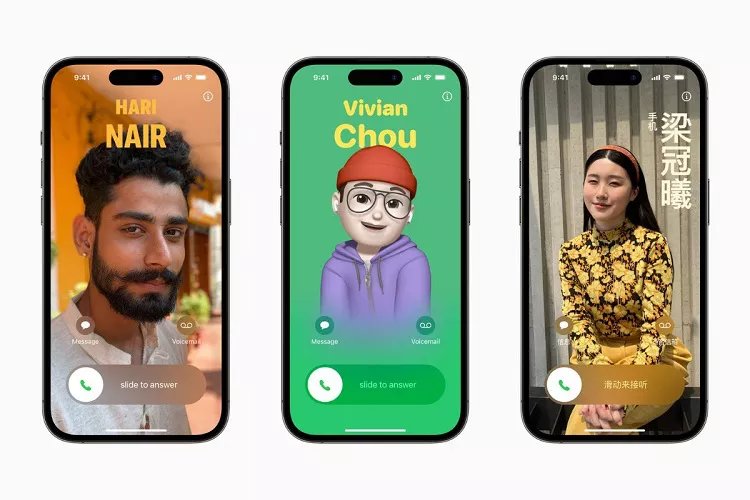
2. iOS 17 Neue iMessage-Funktionen
In iOS 17 gibt es einige praktische neue Funktionen in der iMessage-App.
- Wenn du einen Gruppenchat öffnest, siehst du ein neues Pfeilsymbol, das dich zur ersten ungelesenen Nachricht zurückbringt.
- Sie können jetzt Aufkleber erstellen und versenden.
- Der Chat-Bildschirm wurde neu gestaltet und sieht jetzt viel sauberer aus.
- Sprachnachrichten zeigen jetzt diktierten Text an.
- Check-In: Mit dieser Funktion kannst du deine Freunde automatisch benachrichtigen, wenn du zu Hause oder an einem anderen von dir gewählten Ort angekommen bist.
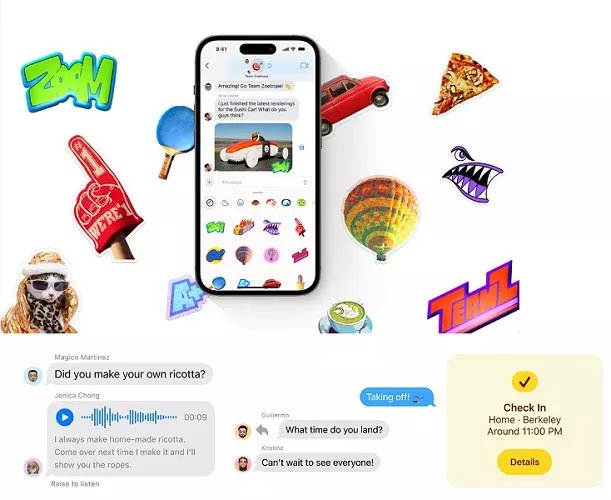
3. iOS 17 FaceTime Funktionen
Apple hat in der iOS 17 FaceTime einige neue Funktionen eingeführt.
Wenn Sie jemanden über FaceTime anrufen und dieser nicht antwortet, haben Sie jetzt die Möglichkeit, ihm eine Videonachricht zu hinterlassen. Die Person erhält eine Benachrichtigung und kann sich die Nachricht sofort ansehen.
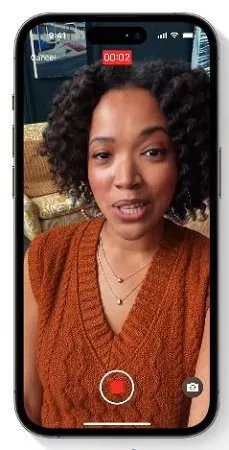
4. iOS 17 Live Voicemail
Wenn jemand Sie anruft, Sie aber den Anruf nicht sofort entgegennehmen können, können Sie die Voicemail-Taste drücken, um den Anrufer sofort auf die Voicemail zu schicken.
Wenn sie sprechen, erhalten Sie eine Live-Transkription dessen, was sie sagen. Dann können Sie entscheiden, ob Sie ihn an Ort und Stelle zurückrufen möchten.
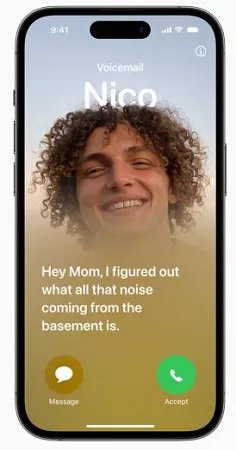
5. iOS 17 StandBy
Wenn du dein iPhone im Querformat auf ein drahtloses Ladegerät legst, wechselt es in den StandBy-Modus.
Im StandBy-Modus sehen Sie wichtige Informationen auf einen Blick, wie Uhrzeit, Wetter, Kalender und mehr. Sie können anpassen, was Sie im StandBy-Modus sehen.
6. iOS 17 Tagebuch App
Es gibt eine neue App namens "Tagebuch" in iOS 17. Diese App ist wie dein persönliches Tagebuch, aber mit allen intelligenten Funktionen eines Smartphones. Sie schlägt automatisch Dinge aus deinem Tag vor, die du hinzufügen solltest.
Es ist jedoch zu beachten, dass die Tagebuch-App in der iOS 17 Entwickler-Beta nicht verfügbar ist. Sie wird in einem zukünftigen Update verfügbar sein.
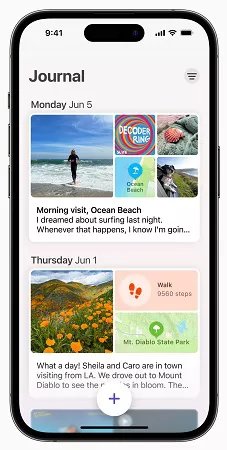
7. iOS 17 Bessere Tastatur-Autokorrektur und Textvorhersage
In iOS 17 werden die automatische Tastaturkorrektur und die Textvorhersage deutlich verbessert. Das Tippen auf Ihrem iPhone sollte jetzt viel einfacher und besser sein.
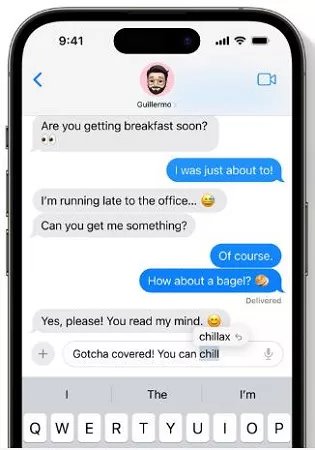
8. iOS 17 Interaktive Widgets
Widgets sind jetzt interaktiv! Das heißt, Sie können auf bestimmte Bereiche eines Widgets tippen, um bestimmte Aktionen auszulösen.
Zum Beispiel können Sie im Musik-Widget auf die Wiedergabetaste tippen, um einen Song abzuspielen.
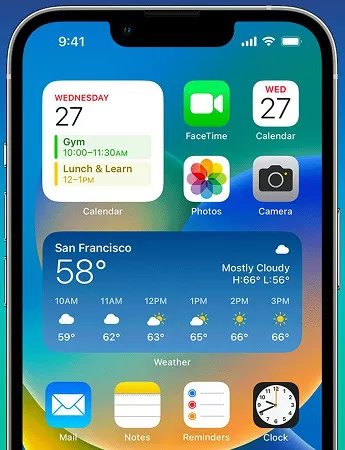
9. iOS 17 NameDrop
Mit NameDrop können Sie Ihre Kontaktinformationen ganz einfach mit jemandem teilen, indem Sie Ihr iPhone in die Nähe des Telefons bringen. Sie müssen Ihre Kontaktdaten nicht mehr manuell weitergeben.
Angenommen, Sie treffen jemanden zum ersten Mal und müssen ihm Ihre Kontaktdaten mitteilen. Bringen Sie einfach Ihr iPhone in die Nähe seines iPhones oder seiner Apple Watch und schon können Sie Ihre Kontaktdaten und Ihr Kontaktposter weitergeben.
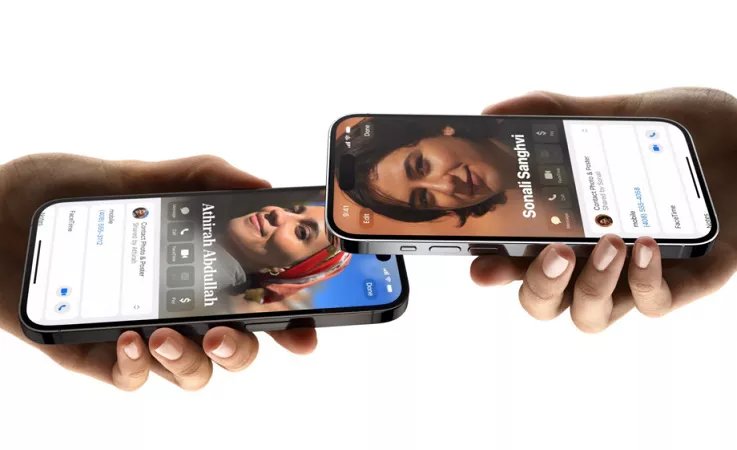
10. iOS 17 Besseres AirDrop
AirDrop wurde in iOS 17 aktualisiert.
Nun können Sie, nachdem Sie auf Ihrem iPhone etwas zum Teilen ausgewählt haben, es sofort per AirDrop an jemanden weitergeben, indem Sie Ihr iPhone in die Nähe des iPhones eines anderen bringen. Du musst nicht mehr zum Blatt "Teilen" gehen.
11. iOS 17 Sideloading [Möglicherweise]
iOS 17 wird eine neue Funktion namens Sideloading erhalten, die es Apple-Fans ermöglicht, Apps außerhalb des hauseigenen App Stores zu installieren. Diese Funktion wurde noch nicht offiziell vorgestellt, aber es gibt mehrere Analysten und Leaker, die von dem Sideloading berichten.
Das Sideloading ist keine freiwillige Entscheidung des iPhone-Herstellers. Stattdessen beugt man sich dem „Digital Markets Act“ (DMA), der von der Europäischen Union am 1. November 2022 ins Leben gerufen wurde. Demzufolge wird Sideloading unter iOS 17 auch auf den europäischen Markt beschränkt sein.
Teil 2: Welche iPhones erhalten iOS 17?
iOS 17 ist auf die Kompatibilität mit dem iPhone XR, iPhone XS und neueren Modellen ausgelegt, was bedeutet, dass das iPhone 8, iPhone 8 Plus und iPhone X nicht mehr unterstützt werden. Während diese Geräte in der Lage waren, iOS 16 auszuführen, sind sie nicht für das iOS 17 Update geeignet.
iOS 17 Kompatible Geräte:
- iPhone SE (2. Generation oder später)
- iPhone XR
- iPhone XS und iPhone XS Max
- iPhone 11 Pro und iPhone 11 Pro Max
- iPhone 11
- iPhone 12 Pro und iPhone 12 Pro Max
- iPhone 12 und iPhone 12 mini
- iPhone 13 Pro und iPhone 13 Pro Max
- iPhone 13 und iPhone 13 mini
- iPhone 14 Pro und iPhone 14 Pro Max
- iPhone 14 und iPhone 14 Plus
Teil 3: Wie man iOS 17/Beta kostenlos installiert
Wollen Sie eine iOS 17/Beta herunterladen? Als Erstes müssen Sie eine Sicherungskopie Ihres Geräts erstellen. Sie können iTunes/iCloud für die Sicherung verwenden, oder Sie können iCareFone verwenden, um iPhone kostenlos auf Ihrem Computer zu sichern.
Methode 1: Bei developer.apple.com anmelden, um iOS 17 Beta kostenlos zu installieren
Am 6. Juni, dem Tag, an dem iOS 17 Beta 1 veröffentlicht wurde, mussten Nutzer 99 Dollar ausgeben, um sich für das Apple Developer Program anzumelden und das iOS 17 Beta-Update zu erhalten.
Am 7. Juni hat Apple jedoch iOS 17 Beta 1 erneut kostenlos zur Verfügung gestellt. Auch wenn Sie nicht im Apple Developer Program angemeldet sind, können Sie iOS 17 Beta herunterladen, indem Sie sich einfach auf developer.apple.com einloggen.
Hier sind die Schritte:
Gehen Sie zu developer.apple.com. Klappen Sie die Menüleiste oben links auf und klicken Sie auf "Account". Melden Sie sich bei Ihrem Apple-Konto an. Sobald Sie sich erfolgreich angemeldet haben, können Sie diese Schnittstelle schließen.

Gehen Sie dann zu iPhone Einstellungen - Allgemein - Softwareupdate - Beta Updates. Wählen Sie "iOS 17 Developer Beta" aus der Liste der Optionen. Gehen Sie zurück und versuchen Sie erneut, das Update zu erhalten.

Methode 2: ReiBoot verwenden, um iOS 17/Beta ohne Entwickler-Account zu installieren (100% Erfolg)
ReiBoot kann Ihnen helfen, iOS 17/Beta zu installieren, ohne sich bei developer.apple.com anzumelden. Eine Anmeldung mit einem Apple-Konto ist nicht erforderlich.
Alles, was Sie tun müssen, ist Ihr iPhone mit Ihrem Computer zu verbinden und Sie können das iOS 17 Beta Update in wenigen Minuten einrichten. Die gesamte iOS 17 Update-Prozedur mit ReiBoot dauert nicht länger als 30 Minuten!
So geht's.
Installieren Sie ReiBoot auf Ihrem Computer und öffnen Sie es dann. Schließen Sie Ihr iPhone an den Computer an und klicken Sie auf die Option "iOS Upgrade/Downgrade", wie unten gezeigt.

Wählen Sie "Update" und klicken Sie auf die Schaltfläche "Update" am unteren Rand.

Klicken Sie auf die Schaltfläche Herunterladen, um das neueste aktualisierbare Firmware-Paket herunterzuladen.

Nachdem der Download abgeschlossen ist, klicken Sie auf die Schaltfläche unten, um es zu installieren.

Warten Sie, bis der Vorgang abgeschlossen ist, und Sie sind bereit!

Nun haben Sie iOS 17/Beta erfolgreich auf Ihrem Gerät installiert! Siehst du? So einfach ist das.
Ähnliche Artikel: iOS 17/Beta Update wird nicht angezeigt? Behoben!
Teil 4: Wie entfernt man iOS 17/Beta und kehrt zu iOS 16 zurück?
Da das neue System aktualisiert wird, gibt es sicherlich viele Bugs und kleinere Störungen. Zum Beispiel haben einige Benutzer berichtet, dass nach dem Updates auf iOS 17 Beta, die neue Funktion der Live Voicemail nicht funktioniert. Außerdem haben einige Nutzer festgestellt, dass ihre Geräte nach der Aktualisierung auf iOS 17 Beta einen schwarzen Bildschirm haben.
Wenn Sie das Upgrade auf iOS 17/Beta bereuen und auf iOS 16 zurückgehen wollen, können Sie ReiBoot für ein sicheres und schnelles Downgrade verwenden.
Laden Sie ReiBoot herunter und installieren Sie es auf Ihrem Gerät. Wählen Sie "iOS Upgrade/Downgrade" in der Benutzeroberfläche.

Nun wählen Sie "Downgrade".

Laden Sie das Firmware-Paket herunter.

Wenn das Firmware-Paket heruntergeladen ist, starten Sie den Downgrade-Prozess.

Innerhalb von Sekunden wird Ihr Gerät von iOS 17/Beta auf iOS 16 heruntergestuft.

Bitte beachten Sie, dass bei diesem Vorgang alle Daten auf Ihrem aktuellen Gerät gelöscht werden. Stellen Sie daher sicher, dass Sie Ihre Daten vorher sichern (mit iTunes, iCloud oder iCareFone).
Fazit
Und das ist alles neu im iOS 17/Beta Update!
Erinnern Sie sich, wenn Sie keinen Entwickler-Account haben, aber trotzdem auf iOS 17/Beta aktualisieren wollen, können Sie es mit Tenorshare ReiBoot leicht tun. ReiBoot ist auch ein großartiges iOS Downgrade-Tool!